一键还原精灵是一款简单的系统备份和还原工具,一键还原精灵安全、快速、保密性强、压缩率高,不管您是电脑新手还是高手都可以简单快读的使用它,今天小编就来说说一键还原精灵的使用方法。
许多朋友有听说过系统可以一键还原,但是很少有朋友知道一键还原的具体操作方法,其实一键还原的操作是非常简单的,今天小编就来跟大家说说一键还原精灵的使用方法。
一键还原精灵怎么使用
1.下载安装并打开“一键还原精灵”工具。
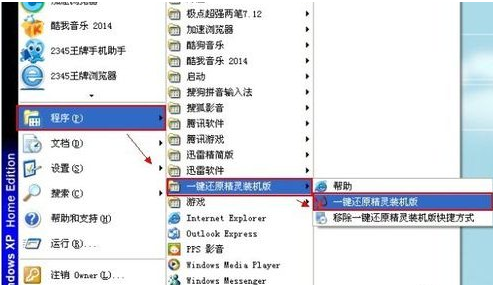
系统还原电脑图解1
2.在软件界面中点击“进入一键还原”,进行系统的备份。

一键还原精灵电脑图解2
3.在弹出的提示框中点击“确定”。
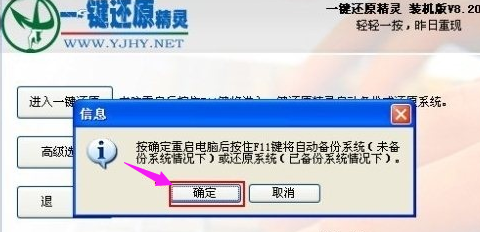
一键还原精灵电脑图解3
4.接着电脑会自动重启,重启后会出现一行英文,按下键盘上的F11键进入到一键还原精灵的DOS界面。
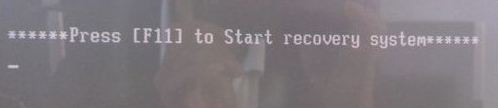
系统还原电脑图解4
5.按Esc键进入下一个界面。
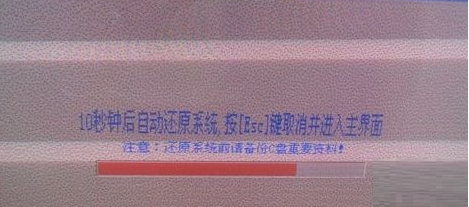
一键还原精灵电脑图解5
6.在新出现的界面中点击“设置”,在弹出的菜单中选择“重新备份系统”。
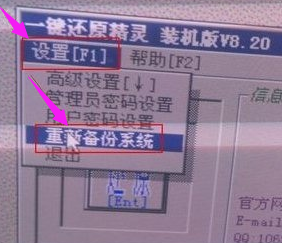
系统还原电脑图解6
7.在弹出的提示框中点击“确定”继续。

还原精灵电脑图解7
8.接着软件就会自动开始备份了,如果下一次电脑出现系统问题,只需进行一键还原就可以了。
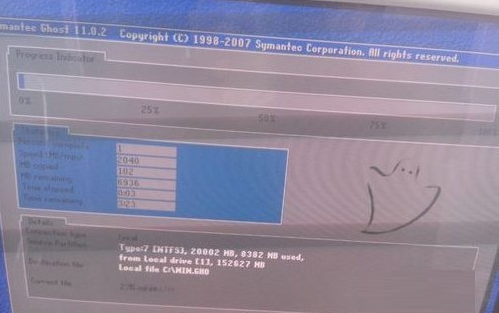
一键还原精灵电脑图解8
现在知道一键还原精灵怎么使用了吧,希望对您有帮助。
Copyright ©2018-2023 www.958358.com 粤ICP备19111771号-7